
Se si dispone di una stampante di rete collegata al PC Windows 10 e desideri configurare o risolvere il problema, dovrai trovare la tua stampante indirizzo IP . Ecco diversi modi per farlo.
Se hai installato i driver per la tua stampante Nel tuo PC già, utilizzare il metodo del pannello di controllo per trovare l'indirizzo IP della stampante. Se non devi ancora installare la tua stampante, utilizzare il metodo del router seguente o puoi potenzialmente controllare la stampante stessa.
Trova l'indirizzo IP della stampante nel pannello di controllo
Per visualizzare l'indirizzo IP della stampante installato in Windows 10, prima, Pannello di controllo aperto . Fatelo accedendo al menu "Start", alla ricerca di "Pannello di controllo" e facendo clic su IT nei risultati della ricerca.
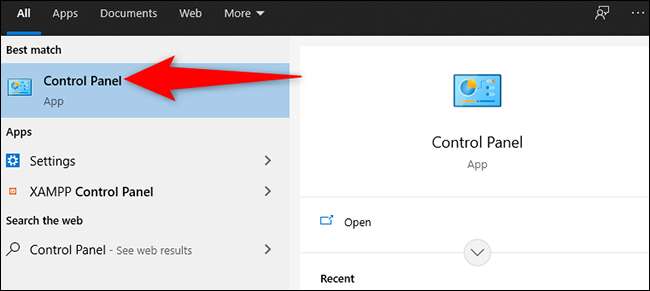
Nel Pannello di controllo, sotto la sezione "hardware e suono", fare clic su "Visualizza dispositivi e stampanti".
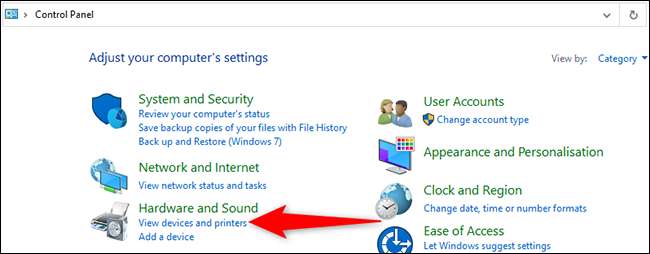
Nella finestra "Dispositivi e stampanti", nella sezione "Stampanti", trova la stampante. Fare clic con il tasto destro del mouse sulla sua icona e seleziona "Proprietà" dal menu.
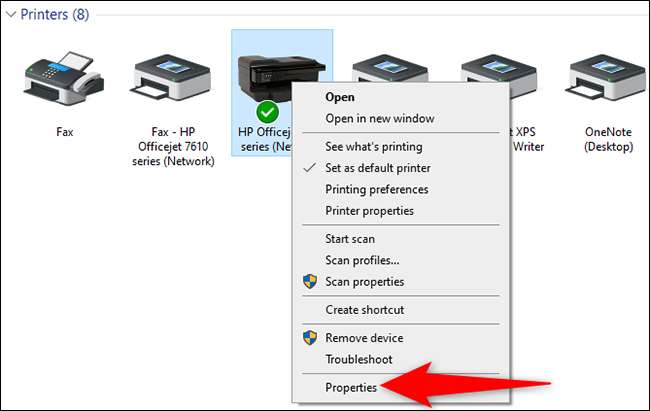
Nella finestra "Proprietà" della stampante, in alto, fai clic sulla scheda "Servizi Web". Nella parte inferiore di questa scheda, accanto a "Indirizzo IP", è possibile visualizzare l'indirizzo IP della stampante.
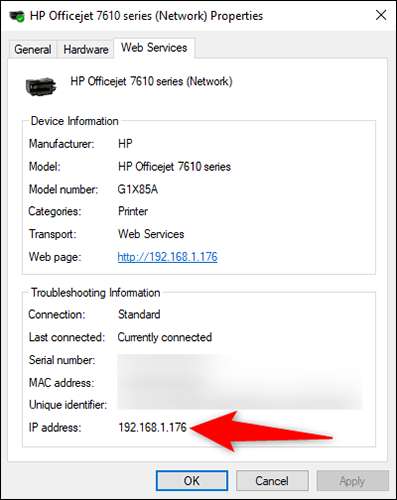
Scrivilo giù in modo da non dimenticare. Quando hai finito, fai clic su "OK".
A proposito, se la stampante consente la modifica del Web, è possibile immettere questo indirizzo IP nel browser Web per accedere alla sua pagina delle impostazioni.
Trova l'indirizzo IP della tua stampante dal tuo router
Se non devi ancora installare i driver per la stampante o se hai già installato i driver, ma non si desidera utilizzare il pannello di controllo, utilizzare questo metodo del router per trovare l'indirizzo IP della stampante.
Questo metodo ti dà accesso a a Elenco di tutti i dispositivi collegati alla tua rete , inclusa la tua stampante. Tieni presente che i passaggi saranno leggermente diversi a seconda del tuo modello del router, ma avrai l'idea generale.
Iniziare, Trova l'indirizzo IP del tuo router e inseriscilo in un browser Web sul tuo PC. Questo aprirà la pagina delle impostazioni del tuo router.
Consiglio: Per la maggior parte dei router, è possibile accedere alla pagina delle impostazioni inserendo "192.168.1.1.1.1.1" o "192.168.0.1" come indirizzo IP.
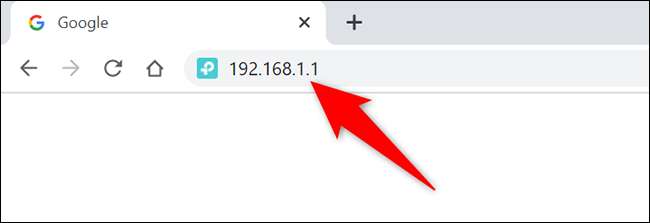
La pagina di login del tuo router si aprirà. Qui, inserisci il nome utente e la password per il tuo router per accedere. Se hai Hai dimenticato la password del tuo router , resettalo.
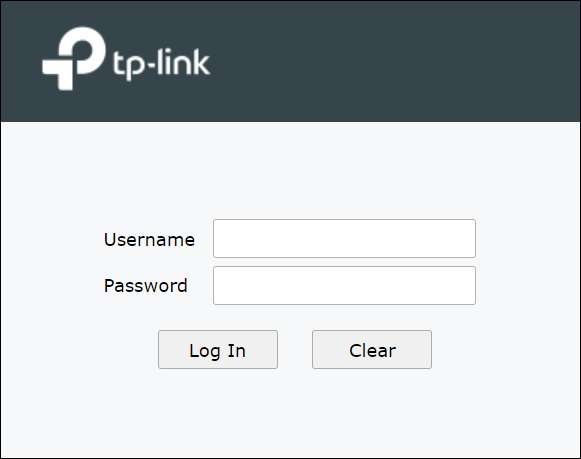
Quando si apre la pagina delle impostazioni del router, nella barra laterale a sinistra, selezionare "Rete".
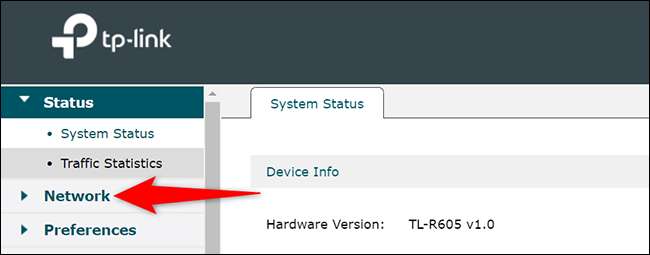
Nel menu "Rete" espanso, fai clic su "LAN". Quindi, nel riquadro a destra, fare clic sulla scheda "Elenco client DHCP".
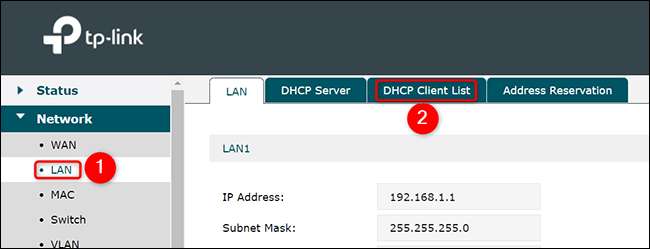
Ora puoi vedere un elenco di tutti i dispositivi collegati alla rete, inclusa la stampante. Trova la tua stampante usando un nome corrispondente. Ad esempio, se la stampante è da HP, vedrai "HP" nell'elenco.
Accanto alla tua stampante, vedrai il suo indirizzo IP.
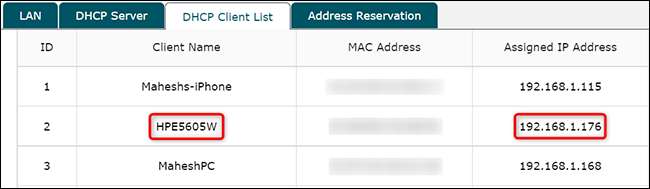
Ed è così che stai per localizzare la tua stampante sulla tua rete usando il tuo router. È molto utile quando si imposta e Problemi di fissaggio con la tua stampante .
IMPARENTATO: Come risolvere i problemi dei problemi della stampante su un PC Windows
Trova l'indirizzo IP della tua stampante dalla tua stampante
È inoltre possibile trovare potenzialmente l'indirizzo IP della stampante utilizzando un display e pulsanti sulla stampante stessa. Ma per farlo, probabilmente dovrai consultare il manuale della stampante. La maggior parte delle stampanti collegate alla rete include una piccola schermata e un pulsante di menu per la visualizzazione dello stato o modificare le impostazioni. Durante la navigazione dei menu sullo schermo, cerca opzioni come "Network" e "Info", "Stato" o "Indirizzo IP" e potresti trovarlo. Buona fortuna e stampa felice!







